이 숨겨진 iPhone 기능은 메모를 빠르게 작성하는 가장 쉬운 방법입니다.

텍스트, 링크 및 사진을 빠르고 쉽게 저장하고 싶을 때 iPhone에서 빠른 메모를 작성하는 방법에 대해 알아봅니다.
Samsung Galaxy S23 에서 지문 센서를 설정하는 것은 매우 중요한 보안 조치이므로 새 휴대폰을 설정하는 동안 실제로 설정하라는 메시지가 표시됩니다. 그리고 삼성이 갤럭시 S23의 생체 인식 기능을 활용하기를 열망하는 이유도 이해할 수 있습니다. 지문이 Galaxy S23에 저장되면 언더 디스플레이 센서를 사용하여 휴대폰 잠금을 해제할 수 있습니다. 지문은 스마트폰에서 구매를 인증할 수도 있습니다.
Galaxy S23을 처음 구입했을 때 지문 센서 설정을 건너뛰었더라도 걱정하지 마세요. 나중에 돌아가서 지문 센서를 설정하는 것은 쉽습니다. 또한 최대 4개의 지문을 추가하여 Galaxy S23을 잠금 해제하는 데 더 많은 유연성을 제공할 수 있습니다.
이 방법에서는 휴대폰에 저장된 개인 정보를 안전하고 안전하게 유지할 수 있도록 Galaxy S23에서 지문 센서를 설정하는 방법을 안내합니다.
Galaxy S23에서 지문 센서를 설정하는 방법
참고: Samsung의 새로운 플래그십에 지문 센서를 설정하는 방법에 대한 이 자습서에서는 Samsung Galaxy S23을 사용했지만 Galaxy S23 Plus 또는 Galaxy S23 Ultra가 있는 경우에도 동일한 프로세스가 작동합니다 .
진행하기 전에 Galaxy S23 화면 보호 필름을 사용하려는 경우 휴대전화의 디스플레이 리더와 호환되는지 확인하세요. 화면 보호 필름을 적용하기 전에 지문을 설정한 경우 해당 손가락을 다시 등록해야 할 수 있습니다.
1. 보안으로 이동한 다음 개인정보 보호로 이동합니다.
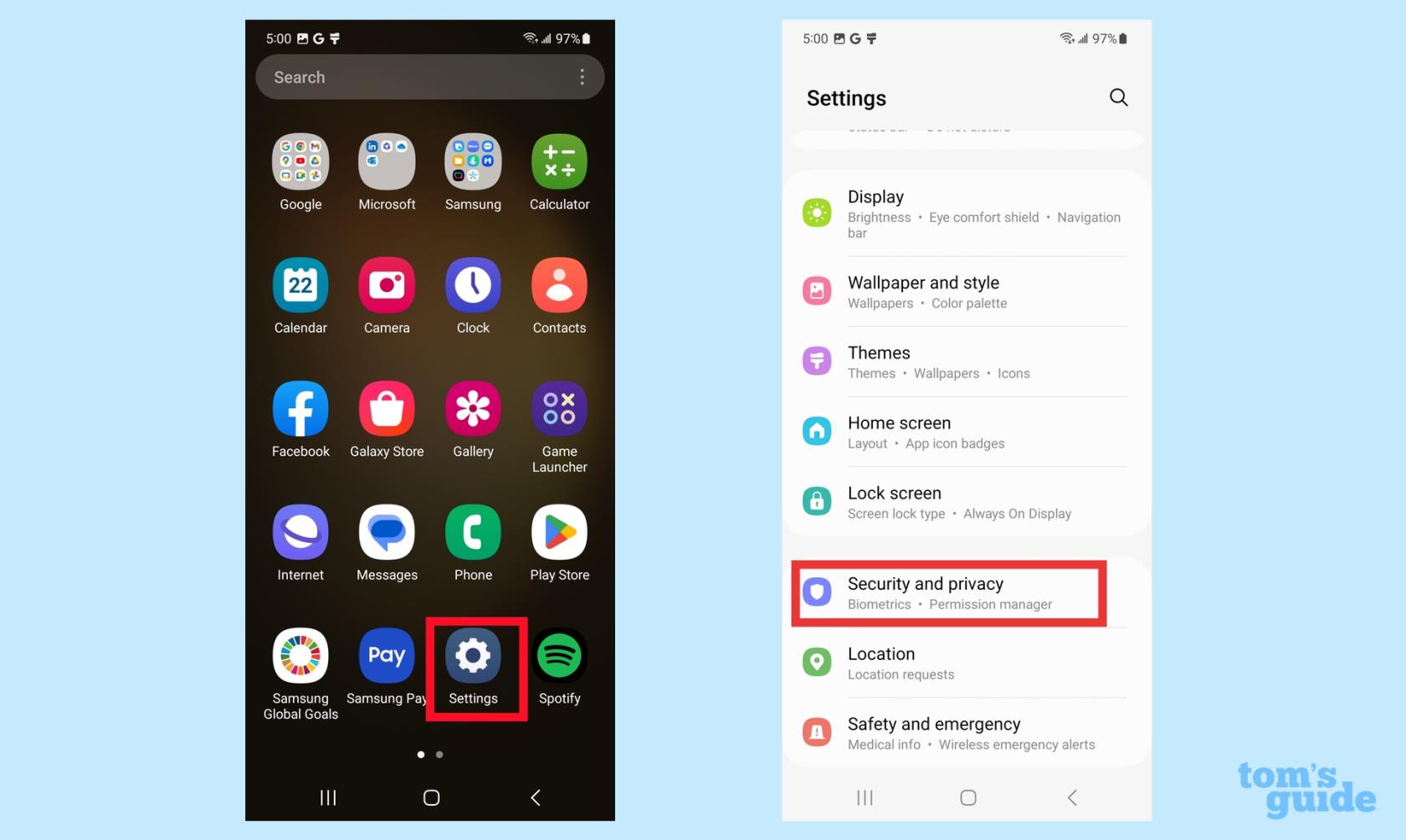
(이미지: © Tom's Guide)
설정 앱을 실행 하고 기본 화면에서 보안 및 개인 정보를 탭합니다 .
2. 생체 인식을 선택한 다음 지문을 선택합니다.
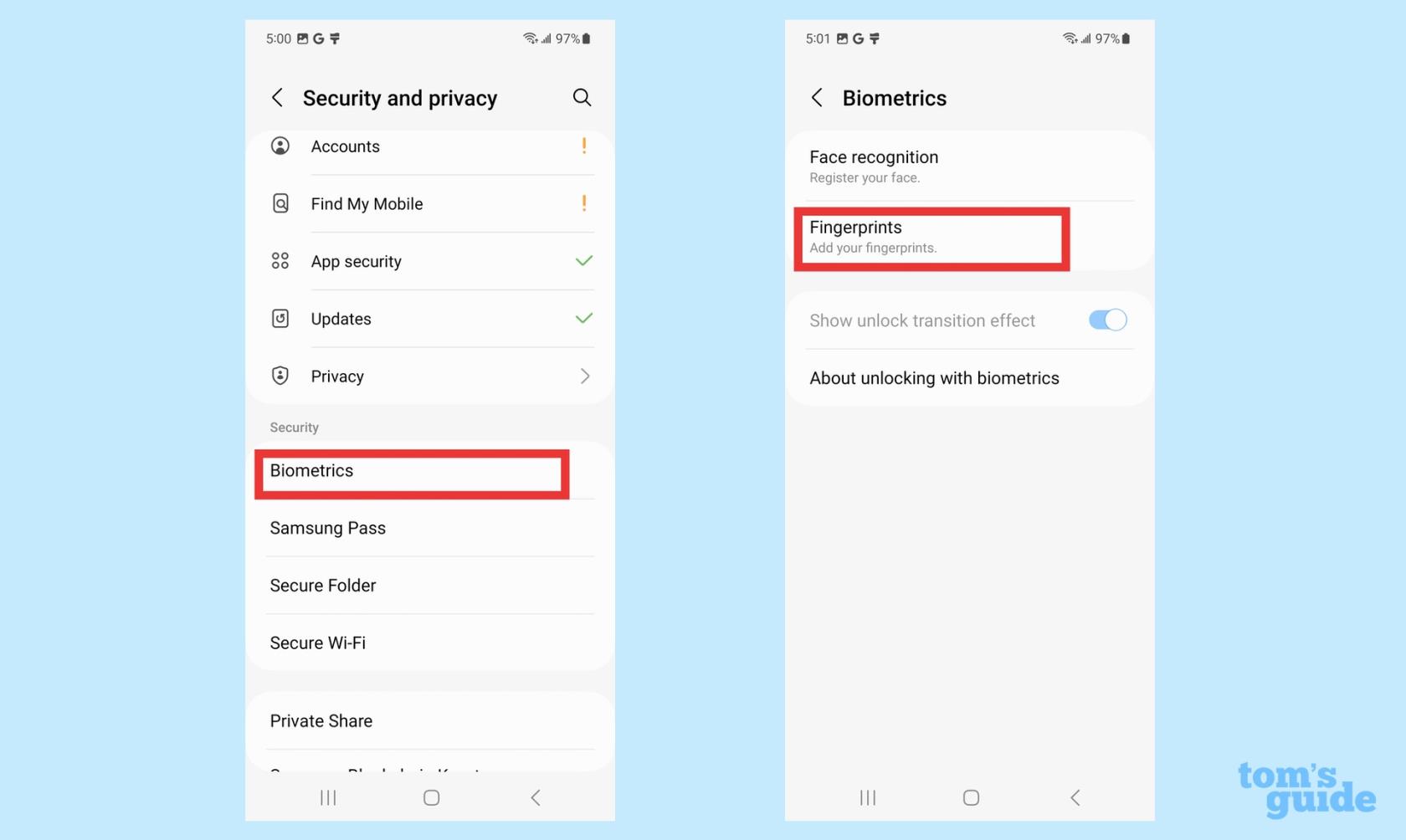
(이미지: © Tom's Guide)
보안 및 개인 정보 설정 화면에서 생체 인식 을 선택합니다 . 그런 다음 지문 을 탭합니다 . (이 화면에서 Galaxy S23에 얼굴 인식을 설정할 수도 있지만, 그 방법은 나중에 설명하겠습니다.)
3. 보안 화면 잠금 설정
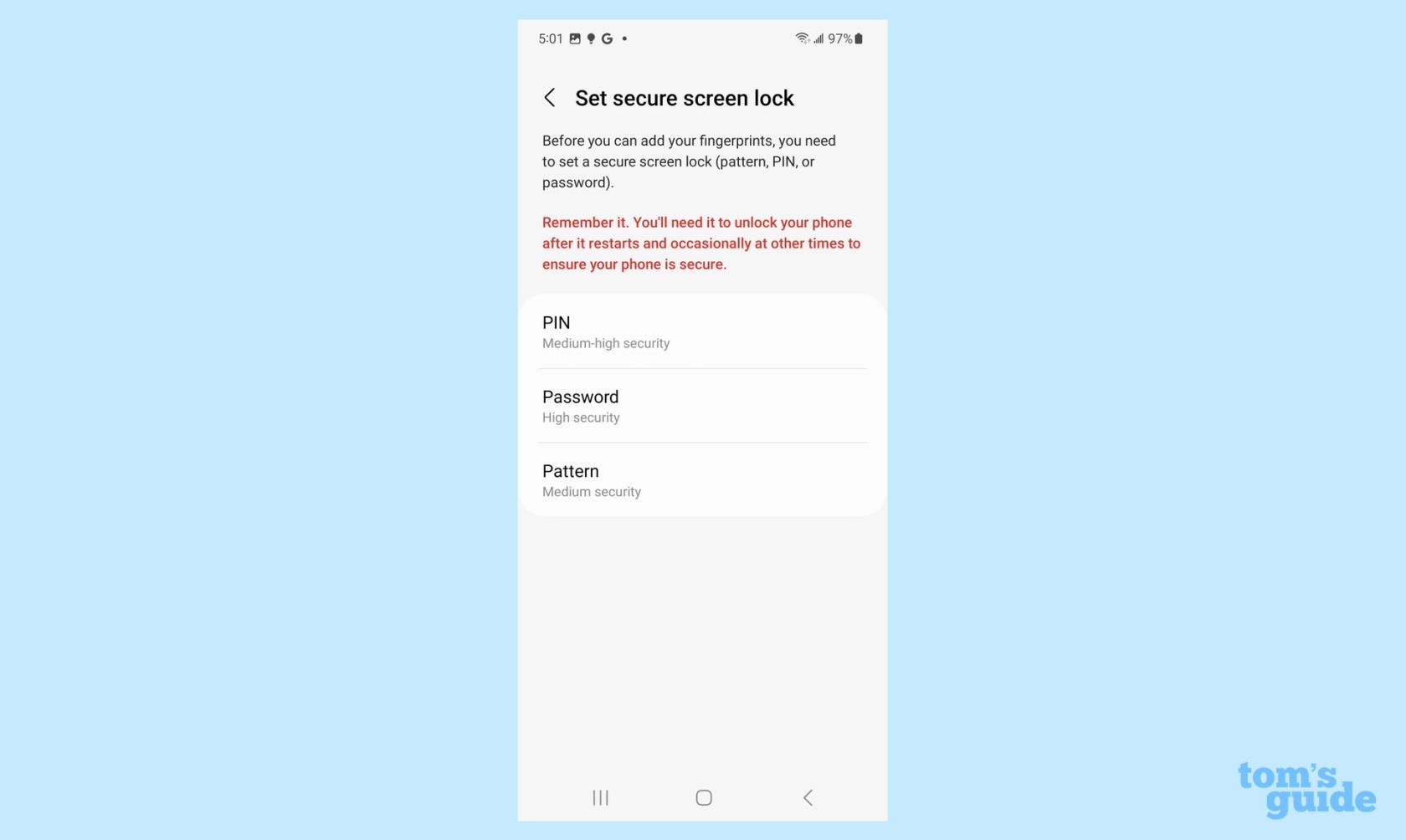
Galaxy S23에 처음으로 지문을 등록했고 아직 보안 잠금 화면을 설정하지 않은 경우 Galaxy S23에 설정하라는 메시지가 표시됩니다. 전화 잠금을 해제하기 위한 백업 방법으로 PIN, 비밀번호 또는 패턴을 선택하십시오 .
이 방법에서는 PIN을 선택했습니다. 화면 지침에 따라 선택한 PIN을 두 번 입력하여 확인 합니다 . 여기에서 지문 센서 설정을 진행할 수 있습니다.
4. 지문을 등록합니다.
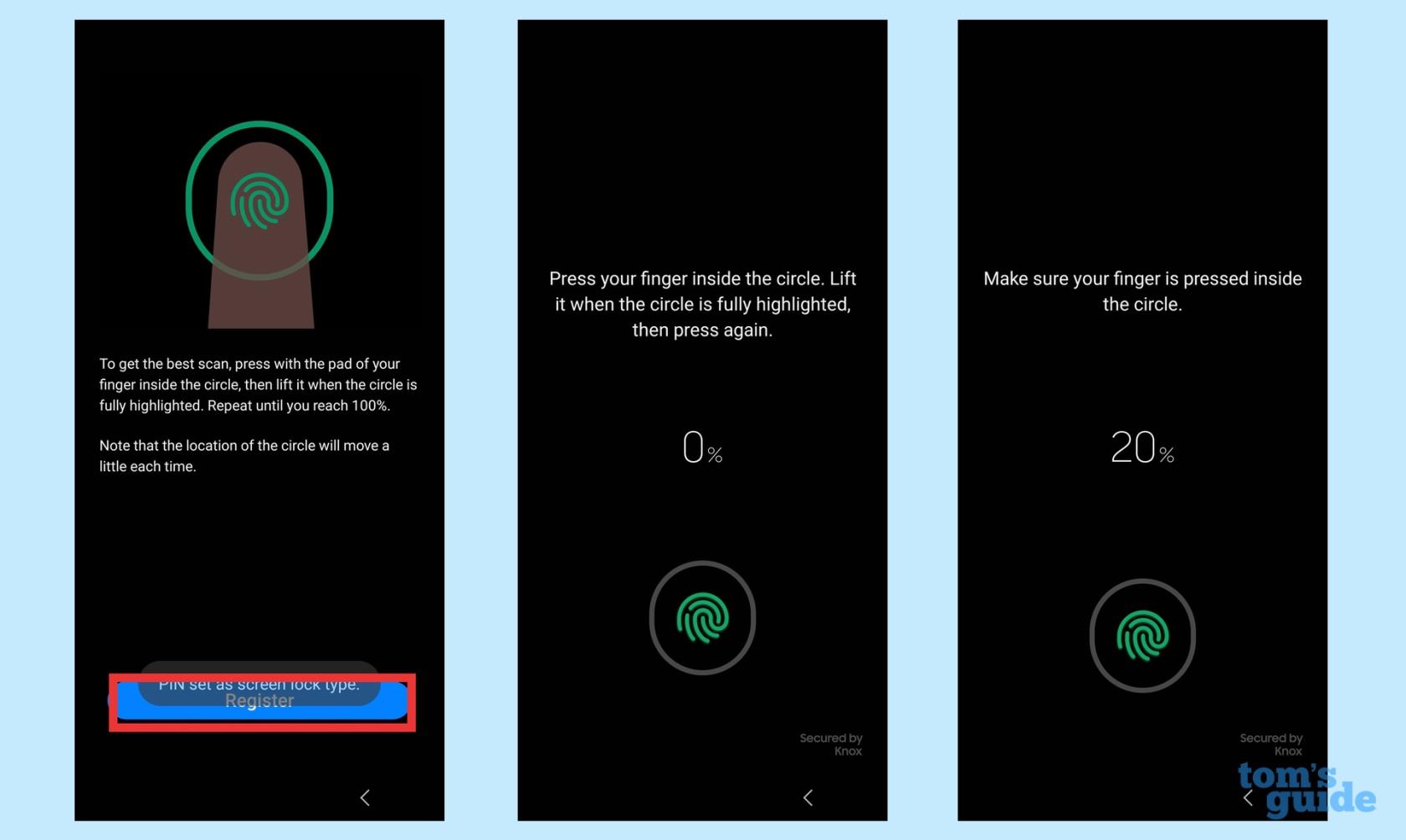
(이미지: © Tom's Guide)
등록을 누른 후 화면의 안내에 따라 지문을 등록하세요. 휴대폰이 전체 지문을 인식할 때까지 손가락으로 화면을 반복해서 누르 라는 메시지가 표시됩니다 . 백분율 판독기가 진행 상황을 보여줍니다.
5. 다른 지문 추가 또는 종료
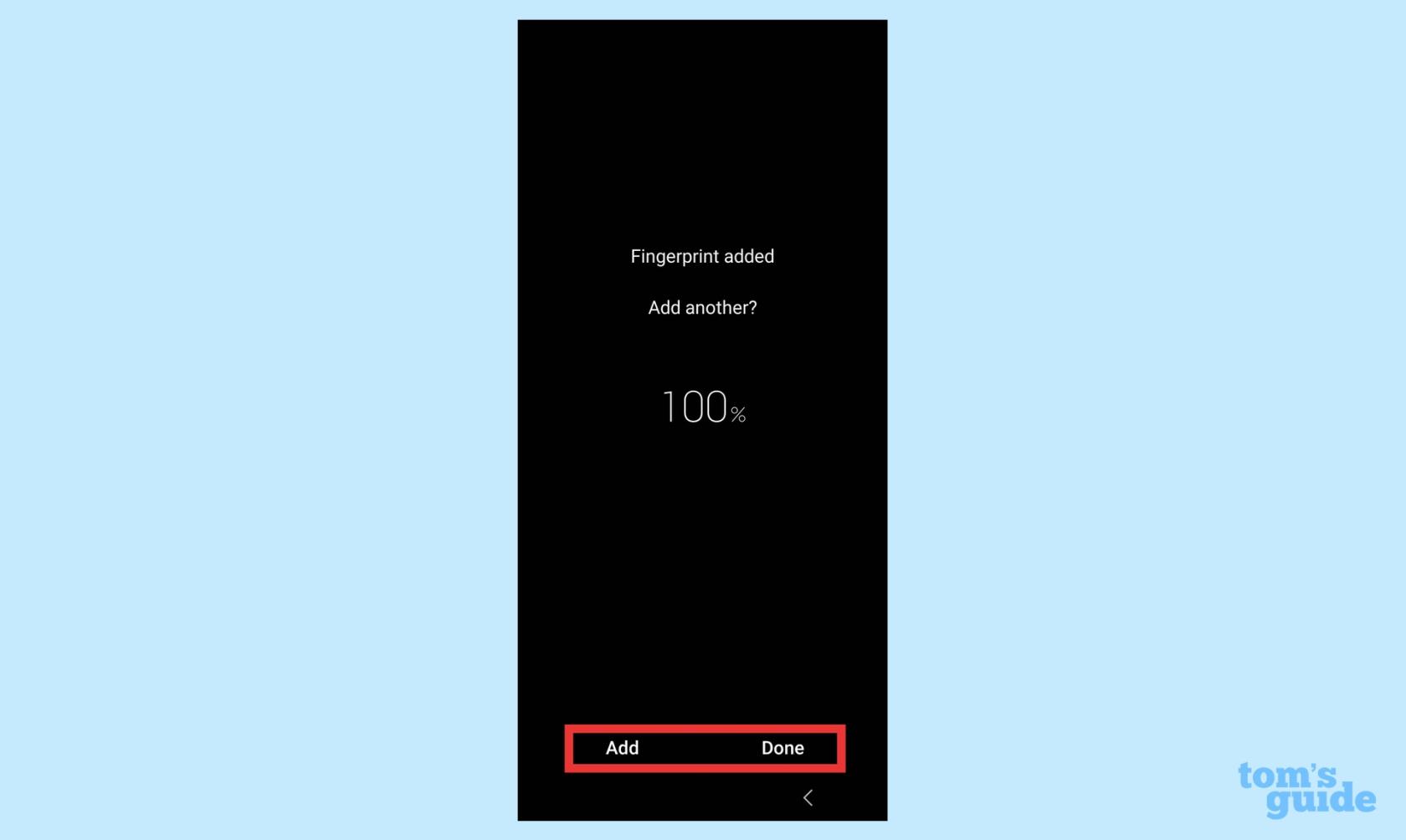
(이미지: © Tom's Guide)
지문이 100% 등록되면 다른 지문을 추가 하거나 완료되었음을 휴대폰에 알릴 수 있는 옵션이 제공됩니다 . 다른 항목을 추가하기로 선택한 경우 4단계를 반복합니다.
6. 지문 제거
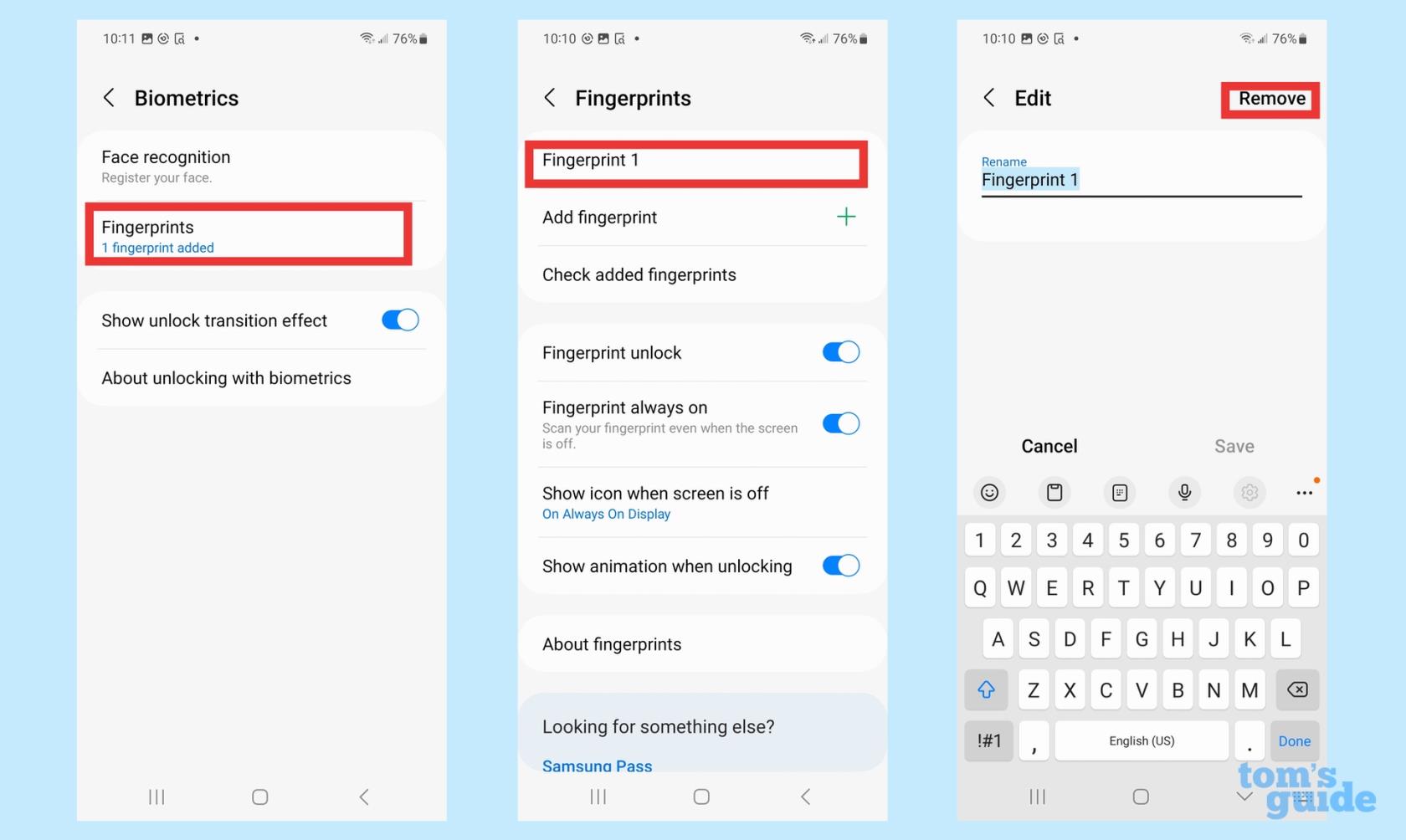
(이미지: © Tom's Guide)
나중에 지문을 제거하기로 결정한 경우 2단계의 생체 인식 화면으로 이동하여 지문을 누릅니다 . 제거할 지문을 탭으로 선택한 후 우측 상단의 제거를 선택하세요. 이 화면에서 저장된 지문의 이름도 수정할 수 있습니다.
그게 전부입니다. Galaxy S23 에서 스크린샷을 찍는 방법 과 같은 더 많은 Galaxy S23 팁은 숨겨진 Samsung Galaxy 기능 가이드를 확인하세요 . 또한 Galaxy S23 휴대폰에 적용되는 숨겨진 Android 기능 도 살펴보았습니다 .
텍스트, 링크 및 사진을 빠르고 쉽게 저장하고 싶을 때 iPhone에서 빠른 메모를 작성하는 방법에 대해 알아봅니다.
참을성이 없다면 macOS 베타 업데이트를 활성화하는 방법을 배우면 최신 버전의 Mac 운영 체제를 먼저 얻을 수 있습니다.
iOS 17 StandBy 스타일 인터페이스를 제공하는 삼성 휴대폰에서 가로 방향 상시 디스플레이 모드를 활성화하는 데 오래 걸리지 않습니다.
이번 여름에 휴가를 가거나 여행을 가려면 다음 기능을 사용해야 합니다.
이 전자레인지 시간 변환 단축키를 사용하여 다시는 식중독에 걸리지 마십시오.
iOS 17에서 Safari 프로필을 설정하면 탭과 즐겨찾는 페이지를 더 쉽게 정렬할 수 있으므로 설정할 가치가 충분합니다. 이 가이드는 방법을 보여줍니다.
활동 중일 때 사람들이 알고 싶어하지 않는 경우 WhatsApp에서 온라인 상태를 숨기는 방법은 다음과 같습니다.
iPhone을 iOS 16으로 업데이트하여 최신 최고의 기능을 모두 활용하는 동시에 iPhone을 최대한 안전하고 최적화하는 방법을 알아보세요.
iPhone에는 이미지에서 광학 왜곡을 제거할 수 있는 렌즈 보정 기능이 내장되어 있습니다. 이렇게 켜면 됩니다.
iOS 17과 함께 제공되는 iPhone 카메라 레벨을 활성화하는 방법입니다.








